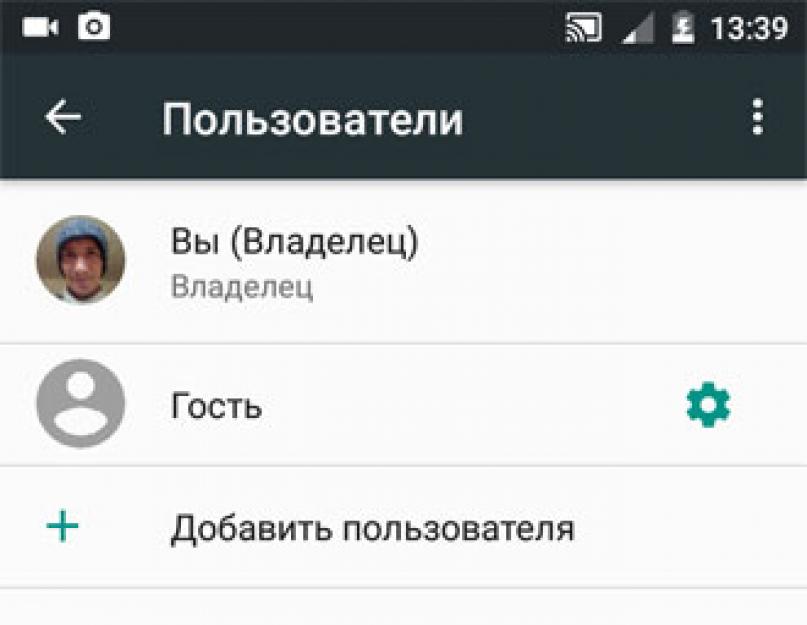Смартфон давно стал привычной вещью не только в руках взрослого, но и ребенка. Многие дети получают свой первый мобильник чуть ли не с первого класса, чтобы всегда оставаться на связи с родителями. К тому же смартфон - это не только средство для звонков, но и довольно мощная образовательная и игровая платформа.
Тем не менее, многофункциональный гаджет в руках несовершеннолетнего может стать и источником проблем, связанных с посещением нежелательных сайтов в Сети или при скачивании вредоносного ПО. Поэтому в системе Андроид предусмотрена возможность установить родительский контроль на телефоне ребенка.
Основные функции родительского контроля:
- Защита ребенка от негативного веб-контента (насилие и порнография);
- Запрет на скачивание платных программ;
- Защита от вредоносных вирусов, которые могут попасть в телефон вместе с приложениями из ненадежных источников;
- Ограничение времени, которое ребенок тратит на игры.
Ограничить ребенку доступ к определенным функциям телефона родители могут через настройки Андроида, магазина Google Play а также установив специальные приложения, которые устанавливаются на мобильное устройство.
Способ 1. Настройки родительского контроля в Андроиде
Чтобы сделать гаджет максимально безопасным для ребенка, достаточно настроить ограничения доступа пользователя:
- Откройте настройки Андроида;
- Выберете пункт Пользователи;
- Нажмите на команду Добавить пользователя;
- Установить ограничения в гостевом аккаунте.
Ребенок сможет сам выбрать, какие приложения будут установлены у него на рабочем столе, а вот доступ к ним будут контролировать родители. Например, можно ограничить доступ к браузеру или назначить пароль к магазину Google Play.


Настроив родительский контроль, взрослые могут обеспечить своего ребенка самыми полезными приложениями для учебы , которые станут для него отличными помощниками на уроках в школе и при выполнении домашних заданий.
Способ 2. Настройки Google Play
Чтобы ребенок не качал все подряд с полок виртуального магазина Гугла, родителям достаточно включить функцию «Родительский контроль» в самом приложении Google Play:
- Откройте приложение-магазин;
- Перейдите в настройки;
- Выберете пункт «Родительский контроль»;
- Установите и подтвердите пин-код.
После этого Google Play дает возможность настроить фильтрацию контента. В играх, приложениях и фильмах устанавливаются ограничения по рейтингу, от 0 до 18 лет. А установленная галочка в разделе «Музыка» выставляет запрет на скачивание песен с ненормативной лексикой.



Способ 3. Приложения
Родители, которые беспокоятся о том, как установить контроль за телефоном ребенка, могут воспользоваться функциями специальных приложений. В Google Play есть несколько популярных и удобных программ для родительского контроля:
- Родительский контроль Screen Time;
- Kid"s Shell;
Родительский контроль Screen Time


Приложение Screen Time поможет родителям управлять временем, которое ребенок проводит в смартфоне. Программа состоит из двух частей: основного приложения и дополнения Screen Time Companion, которое ставится на ребенку на мобильное устройство.
После этого взрослые могут отслеживать всю активность на телефоне сына или дочери: какие игры запускает ребенок, сколько времени он уделяет развлекательным приложениям, что он смотрит или слушает.
Среди основных функций приложения Screen Time можно выделить:
- Установка времени работы приложений;
- Блокировка определенных приложений;
- Запрет на доступ в соцсети во время школьных занятий;
- Добавление дополнительных минут работы программ.
Таким образом, если ребенок вместо уроков или обеда, как говорится, «залипает» в телефоне, родителям достаточно несколько раз нажать на нужные кнопки в приложении на своем гаджете, не отбирая у подростка его любимый мобильник.
Kid"s Shell


Kids"s Shell - это лаунчер для запуска только разрешенных приложений и игр на телефоне. С его помощью в мобильнике ребенка создается своеобразная безопасная зона. Также лаунчер можно установить и на родительский телефон, к которому ребенок имеет доступ. В этом случае блокируются звонки и SMS, а также доступ к Google Play.
Основные функции Kid"s Shell
- Детский режим, при котором запускаются только выбранные родителями приложения;
- Блокировка перехода в Google Play, а также по рекламным ссылкам и баннерам;
- Запрет на покупку внутри установленных программ;
- Установка математического пароля на выход из оболочки.
В PRO-версии за 200 рублей функционал приложения расширяется до запрета на доступ в Интернет, настройки рабочих столов, установки времени работы смартфона, а также встроенного плеера с полезным для ребенка контентом.

YouTube Детям - это специальное приложение, которое содержит развлекательные и познавательные видео. При этом если какое-либо видео не понравится родителям, им достаточно нажать на кнопку «Пожаловаться», и указанный ролик будет удален из программы.
Все видеоролики в приложении распределены по четырем категориям:
- Музыка;
- Обучение;
- Калейдоскоп.
Благодаря большим кнопкам, управлять интерфейсом могут даже самые маленькие пользователи. Также смартфон с установленной программой можно подключить к телевизору и смотреть видео на большом экране.
Специальные настройки для взрослых позволят отключить функцию поиска, чтобы ребенок смотрел только видео главном экране, а также ограничат время работы программы.

Safe Lagoon - универсальное приложение по родительскому контролю. Для его использования достаточно выполнить простые действия:
- Загрузить Safe Lagoon на устройство ребенка;
- Создать родительский профиль;
- Настроить безопасность;
- Установить Lagoon для родителей или зайти в свой профиль на сайте.
В профиле родители могут отслеживать активность ребенка в Сети и приложениях, устанавливать лимит на работу с программами и даже выставлять гео-периметр, в границах которого папа и мама всегда смогут увидеть, где находится их ребенок, и получат уведомление, если он вышел за границы определенной территории.
Как выбрать смартфон для родительского контроля
Перед тем, как на телефоне ребенка установить родительский контроль, взрослым следует позаботиться о том, чтобы обеспечить свое чадо надежным и недорогим гаджетом для учебы и игр.
Если речь идет о смартфоне для школьника, следует учитывать следующие характеристики девайса:
- Стоимость. Смартфон не должен быть слишком дорогим, так как дети имеют привычку часто ломать даже самые любимые игрушки;
- Функциональность. На мобильном устройстве ребенка должны без проблем запускаться игровые и учебные приложения, а также специальные оболочки для родительского контроля с содержащимися в них программами;
- Небольшие габариты. Для детей от 7 до 14 лет желательно приобретать легкие и компактные смартфоны для более комфортного использования.
Подробнее о параметрах, на которые следует обратить внимание родителям в поисках мобильного гаджета для своего ребенка, можно прочитать в статье «Как выбрать лучший смартфон для школьника ».
Чтобы ребенок был обеспечен многофункциональным мобильным устройством, которое могли бы контролировать родители с помощью приложений и специальных настроек, мы рекомендуем обратить внимание на модель от британской компании Fly - смартфон Nimbus 11 .
Стоит отметить, что уже 14 лет компания Fly стабильно обеспечивает потребителей мощными, производительными и доступными смартфонами. При этом подходящую модель можно подобрать как для взрослого, так и для ребенка.
Fly Nimbus 11 вполне может стать для ребенка первым смартфоном, который верно прослужит ему долгие годы, обучит, вдохновит, развлечет и откроет маленькому человеку дверь в мир высоких технологий.

За весьма небольшие деньги - всего 3 790 рублей, - взрослые смогут обеспечить своего ребенка удобным и легким смартфоном с крайне комфортными габаритами: 132.9 x 67.3 x 10.2 мм. На 4,5-дюймовом экране отлично отображаются видеоролики и интерфейсы развлекательных и обучающих приложений.
На смартфон Fly Nimbus 11 спокойно можно ставить самые удобные приложения для родительского контроля, в том числе лаунчеры с подобранным софтом. За стабильную работу здесь отвечает мощный 4-ядерный процессор на 1,1 ГГц и 1 Гб оперативной памяти.А чтобы ребенок без проблем мог общаться со своими друзьями в соцсетях (естественно, не во время школьных занятий или домашних уроков), в смартфоне установлен модуль высокоскоростной связи 4G LTE.
Здравствуйте, уважаемые гости и читатели моего блога. Защита детей в интернете является одной из самых важных обязательств родителей . Дети в наше время разбираются в интернете лучше своих родителей, свободно гуляют по просторам всемирной паутины. Знакомятся с новыми людми, посещают сайты различного содержания, среди которых конечно есть сайты, которые способны нанести вред психологии ребенка. Однако, это не повод запрещать ребенку выход в интернет, есть решения данной проблемы и иными способами, о которых мы поговорим.
Наверное, каждый из нас попадал в такие случаи, когда в поисках обычной информации, не желая этого, вдруг на мгновенно и неожиданно появляется – ЭТО! Ужасные кадры из сайтов педофилов, ксенофобов, неонацистов и порно-сайтов У взрослого человека, это вызывает отвращение и шок, а представьте, что творится в голове ребенка? Поэтому, мы должны стараться, ограничить наших детей от этого и позаботиться о защите детей в интернете. Често говоря, в наше время это сделать очень трудно, однако совсем не делать ничего для защиты своего ребенка, вот что, действительно непростительно родителям.
С каждым днем Интернет все больше заходит в нашу жизнь, и становится неотъемлемой частью нашей жизни и жизни наших детей. И поэтому, когда мы хотим оберечь своих детей от мусорной ямы Интернета, словами «Осторожно- этот сайт только для взрослых:)» это просто не сделаешь.
Какие нежелательные ресурсы могут подстерегать вашего ребенка в Интернете?
Многие родители ошибочно считают, что Интернет не может повредить ребенку, в Интернете полно информации, которая может нанести непоправимый вред психологии ребенка.

Существует много программ, которые смогут ограничить доступ к нежелательным рессурсам. Однако, я думаю, что на самом деле проблему не решить, одним ограничением доступа к нежелательным сайтам.

- Я сам придерживаюсь такого мнения, что в защите детей всегда будет главным его воспитание. Чтобы защитить ребенка ему просто надо побольше уделять времени. Проявлять в нем интерес, увлеченность к чему-то достойному в этой жизни. Объяснять ему, что в интернете много всего плохого, но делать это дано мягко. Найти общий язык с ребенком, помогать ему в поиске полезных ресурсов и направлять его к чему-то интересному и полезному.
- Не соглашайтесь, на установку компьютера в комнате вашего ребенка, компьютер должен стоят в общедоступном месте.
- Объясняйте ребенку, что нельзя выкладывать в сеть личные данные, как фамилия, имя, отчество, возраст, школа, адрес и тому подобное.
- Заранее обговорите, сколько времени ребенок может проводить за компьютером.
- Помощь в защите детей вам предлагают некоторые бесплатные сервисы, как Microsft Windows live — родительский контроль.
- Настройте поисковые системы под безопасный поиск.
- Также рекомендую, воспользоваться программой Интернет Цензор, о котором написано чуть ниже.
- Помогайте ребенкув поиске полезных ресурсов. Для начала советую перейти в каталог Kinder.ru , и ознакомиться со списком детских ресурсов Интернета.
Настраиваем поисковые системы для безопасного поиска
Если вы пользуйтесь поисковыми системами как Яндекс и Google, то рекомендую настроить их так, чтобы в результатах поиска этих поисковых систем, не выводились сайты опасной тематики.
Как настроить поисковую систему Яндекс?
Для этого, вам необходимо перейти по адресу: yandex.ru/cgi-bin/customize.pl
Спуститься чуть ниже и найти раздел «Фильтрация страниц» , затем выставить значение «Семейный поиск»
Сохраняем настройки.

Для того, чтобы настроить поисковую систему Google, вам необходимо перейти по адресу: google.ru/preferences?hl=ru
Ставим галочку в строке, не выдавать непристойные результаты и сохраняем настройки.

Однако, эти настройки будут применены только к поиску, но не будут блокировать сами сайты с опасной тематикой. То есть, в результатах выдачи поисковых систем их не будет, однако введя адрес ресурса с опасной тематикой в строку браузера, можно легко открыть этот ресурс. Поэтому, я советую установить программу, о которой речь идет чуть ниже.
Защита детей в интернете при помощи «Интернет Цензор»
В настоящий момент, существует много программ и фильтров, помогающие контролировать пользование Интернет информацией, и временем провождения в Интернете. Но мы рассмотрим наиболее известный своей эффективностью и простотой использования программу, это бесплатный «Интернет Цензор».
Программа родительский контроль, сможет не только блокировать доступ к грязи и мусору Интернета, но и сможет ограничивать время пользования Интернетом . Значит, у вас будет полный контроль доступа в Интернет.
В основе работы этой программы, лежит работа с так называемым белым списком и черным, которая гарантирует 100% защиту, от всей опасной и нежелательной информации в интернете. В белый список вошли более миллиона сайтов, которые прошли ручную проверку, и их список постоянно дополняется.

Установить программу Интернет Цензор очень легко. При установке желательно написать реальный электронный адрес, потому что на него будут приходить сообщения, если кто-либо введет неверных пароль для отключения фильтра.

После этого программа попросит ввести пароль, вводим и запоминаем его, в дальнейшем он пригодится для получения доступа к фильтрам.

Во время работы программы в правом нижнем углу экрана (в системном трее), будет отображается значок в виде синего шарика. Если понадобится его отключить, щелкните по этому значку и появится окошко вводе пароль для получения доступа к настройкам.
Вводим пароль и выбираем время на сколько хотите отключить фильтры.

Также эта программа позволяет создать свой список черных и белых сайтов. для этого, достаточно перейти во вкладку «Мои правила» и ввести адрес сайта в один из столбцов.

Установив эту программу не расслабляйтесь, так как в Интернете очень часто, под приличным словом находится неприличное содержание. И не проявляйте халатность к защите ребенка в .
Удачи вам!.
В дополнение видео урок по установке программы: Интернет Цензор.
О, сколько же открытий чудных готовит нам порою Интернет - это отличное средство для отдыха, обучения и общения с друзьями. Но есть в нем и другая сторона, и меньше всего хочется, чтобы доступ к ней получили дети. И даже если ваше чадо вовсе или пока еще не интересуется запрещенными ресурсами, всегда существует вероятность того, что ребенок совершенно случайно наткнется на что-то из ряда вон выходящее. Поэтому опытные родители должны позаботиться об эмоциональном состоянии своего отпрыска заранее и скачать программу блокирующую порно сайты и другой нежелательный контент.
Чем бы дитя ни тешилось
Современные дети, выросшие в мире цифровых технологий, словно рыбы в воде чувствуют себя при работе с компьютерами и другими «хитрыми» девайсами. И, конечно же, мимо их внимания никах не может пройти Его Величество Интернет. Дети общаются в социальных сетях, мессенджерах, ищут, скачивают и обмениваются различной информацией. Таким образом, каждый ребенок может натолкнуться на ресурс, предлагающий информацию непристойного характера.
Чтобы создать для своего ребенка безопасную интернет-среду, недостаточно просто сказать ему о том, на какие сайты заходить запрещено. Скорее всего, это произведет обратную реакцию, и любопытный юный пользователь тайком начнет искать подобные ресурсы, ведь запретный плод так сладок. В этом случае наиболее действенной и полезной может стать бесплатная программа защиты от порно. Вся ее прелесть в том, что даже если ребенок и захочет открыть запрещенный ресурс, программа от порно сайтов заблокирует его и браузер выдаст ошибку. Подобные программы для запрета порно обладают индивидуальными особенностями и предлагают широкий спектр возможностей.
Родительский контроль и не только
Когда нужно достучаться до ребенка и объяснить ему простую истину: что такое хорошо, а что плохо, куда можно совать свой нос, а куда не стоит, воспитательные беседы и уговоры зачастую являются пустой тратой времени. А те дети, на которых подобные методы еще оказывают благоприятное влияние, могут так увязнуть во всемирной паутине, что забудут обо всех уговорах и договоренностях. Поэтому заботливые программисты создали специальные программы от порно, которые способны защитить юное создание от шокирующего фото, видео и прочего подобного контента в сети Интернет. На сегодняшний день программа блокирующая порно сайты может стать незаменимым помощником для родителей, которые желают оградить свое чадо от негативного влияния Интернета, не ограничивая при этом свободу действий ребенка. Конечно, подобные программы не являются совершенными, но каждая из них имеет свои преимущества. Поэтому выбор за вами.
Blue Coat K9 Web Protection
Одна из лучших программ, которая позволяет ограничить доступ к нежелательным ресурсам - Blue Coat K9 Web Protection. Работает по принципу антивируса, имеет объединённую базу от всех пользователей на определенном сервере. Сразу же после установки программа готова бороться с запрещенными сайтами. Как только вводится адрес интернет-ресурса, отправляется запрос к внешней базе данных. Сайты этой базы разбиты по категориям, среди которых ресурсы для взрослых, сайты, содержащие элементы насилия, рекламирующие сигареты, оружие и алкоголь, рассылающие фишинг и вредоносные программы.
При установке программы можно активировать функцию безопасного поиска, а в специальной вкладке указать сайты, которые должны блокироваться всегда. Для любителей сидеть в интернете сутки напролет можно ограничить время нахождения в сети. Программа от порно сайтов позволяет просматривать журнал web-активности за определенный период. То есть, вы можете получить информацию о сайтах, которые запрашивались, их количестве и статусе просмотра.
Для корректной работы приложения необходим компьютер с установленной операционкой Windows XP или Windows 2000. Несмотря на свою функциональность, программа для блокирования порно сайтов все же имеет некоторые недочеты. Во-первых, приложение не русифицировано, а во-вторых, для его установки потребуется регистрация.
BitTally
Перед вами многофункциональная программа для учета и контроля Интернет-трафика. И, что, немаловажно, полная версия - совершенно бесплатная. Пользователю предоставляется возможность отслеживать посещение web-страниц с подозрительным или нежелательным контентом и устанавливать на них блокировку. Используя функцию «Родительский контроль», вы сможете поставить запрет на посещение порно-сайтов, сайтов для онлайн-знакомств и сайтов с нецензурной лексикой, пропагандой наркотиков и насилия. Таким образом, можно оградить детей от доступа к сайтам, что могут нанести вред неукрепившейся психике, пока вас не будет дома. Кроме того, можно установить фильтры и права доступа к Cети в случае, если компьютером будут пользоваться и дети и, например, гости.
Алгоритм, по которому работает софт, заключается в следующем: сперва адрес разыскивается в базе ПО, где более 50 000 URL определенных категорий. Если там ничего не обнаружено, поиск ведётся по списку категорий, доступному для редактирования. Если адрес и там не найден, программа для блокировки порно BitTally проанализирует контекст сайта и выделит его теги. Таким образом, она определит, насколько опасной для детей может быть данная страница. Единственный минус проги - это нагрузка на процессор и переизбыток различных отчётов.
Anti-Porn
Осуществление полноценного контроля содержимого сайтов, которые может открыть ребенок, стоит доверить программе Anti-Porn. Эта утилита является условно бесплатной, и чтобы оценить все ее многочисленные преимущества, достаточно скачать бесплатную пробную версию. Утилита способна автоматически скрывать запрещенные сайты и неприличные баннеры. Программа запрета порно сайтов работает с онлайн и оффлайн контентом. Она способна блокировать не только эротический и порно контент, но также чаты и различные игры. Таким образом, родители могут ограничить время, проводимое ребенком в Интернете. Кроме того, Anti-Porn хранит информацию обо всех посещаемых сайтах и может предоставить данные о статусе их просмотра. Наиболее существенным недочетом программы является ее платный статус.
Функция "Родительский контроль" в антивирусах
Защиту детей от порнографии в Сети могут обеспечить не только специальные программы для запрета порно, но и антивирусы. Конечно, у них нет опций вроде запрета доступа к секс-чатам или «блокировка защиты паролем», однако оградить детей от нежелательного контента в Интернете они вполне способны. В то же время, стоит отметить, что данная опция присутствует только в платных антивирусах (с возможность загрузки пробной версии на 30 дней).
Приветствую, уважаемые читатели блога!
Вы слышали про семейный фильтр Яндекс? Если нет, то читайте дальше, и я расскажу, что представляет собой семейный фильтр Яндекс и как его включить.
В наше время в интернете можно найти все что угодно, и сами поисковые системы фильтруют сайты в выдаче, если их содержимое представляют материалы эротического характера и содержащие нецензурные выражения.
Но, эта фильтрация не гарантирует полной защиты ребенка от недетских сайтов. Если ребенок введет в поиск конкретный запрос, поисковик выдаст релевантные сайты. То есть по умолчанию, поисковая система Яндекс применяет семейный фильтр «Умеренный».
Чтобы защитить ребенка максимально от контента для взрослых, нужно вручную настроить поисковую выдачу Яндекс.
Сделать это очень просто. В качестве поиска по умолчанию нужно установить именно Яндекс, а затем следует настроить поисковую выдачу.
Я покажу как это можно сделать в браузере Google Chrome, но даже если вы пользуетесь другим браузером, то принцип аналогичен.
Устанавливаем Яндекс в качестве поиска по умолчанию в Google Chrome.
Зайдите в меню браузера и выберите раздел «Настройки».
В настройках нужно выбрать поисковую систему, которая будет использоваться по умолчанию.

Теперь переходим на страницу настроек поиска Яндекс и в качестве поиска выбираем «Семейный поиск».
После проведенных настроек, если ввести в поиске любое нецензурное выражение, то Яндекс применит семейный фильтр и скажет, что по запросу ничего не нашлось.
Как видите все просто. Теперь ваш ребенок не будет видеть взрослый контент и вы можете быть спокойны.
Проблема безопасного Интернета для детей очень актуальна в наши дни. Ребенок после школы возвращается домой и полностью предоставлен себе. Пока родители находятся на работе, он свободно может играть на компьютере и пользоваться Интернетом. Игры, в какие ребенок играет можно контролировать, другое дело Интернет - в два клика ребенок может оказаться на сайте "18+" и увидеть сцены, выходящие за понимание даже взрослого человека или хуже того найти в сети картинки со сценами насилия, избиений и т.д. Что негативно сказывается на еще не успевшей полностью сформироваться детской психике.
Более взрослого ребенка может привлечь яркая реклама различных тотализаторов, онлайн-казино, гадание и гороскопы, которые обманным путем заставляют отправлять СМС и многое другое. Мы не можем запретить все время пользоваться интернетом ребенку, но постараться оградить его от негативного влияния всемирной сети. Для этого нужно уделить лишь немного времени.
1. Стандартные средства Windows 7 по установке родительского контроля.
Первый шаг - заходим в панель управления и выбираем "Родительский контроль".

Второй шаг - если у нас нет учетной записи для ребенка, создаем ее (обычный пользователь). В администратора (у вас) должен быть установлен пароль, иначе ребенок быстро обойдет ограничения.

Заходим в учетную запись и вносим нужные параметры.

Доступны параметры: ограничение по времени, запуск игр, запуск программ.

Третий - шаг настраиваем время работы за компьютером для каждого дня недели.

Четвертый шаг - устанавливаем ограничение для игр. Возможно, заблокировать запуск всех игр или выбрать категорию игр, которая соответствует возрасту ребенка. Классификация ведется согласно Entertainment Software Rating Board (ESRB). Для детей младшего школьного возраста соответствуют игры класса "Е" допустимы сцены озорства, а для подростков "Т", с умеренными сценами насилия и ругательства.

Если классификация Вам не подходит можно вручную настроить параметры для игр.

Пятый шаг - указываем программы, которые может ребенок запускать.
Для скрытия потенциально вредного содержания от детей во время интернет-серфинга служат специальные дополнения к браузерам. С их помощью, можно как заблокировать доступ к определенным сайтам, так и скрыть рекламу, не предназначенную для детских глаз.
В браузере Опера имеется механизм блокировки сайтов, но настраивать его и добавлять нежелательные веб-сайты придется вручную. Со временем процедуру придется повторять по мере появления новой рекламы, что не очень удобно. Для этого существуют комплексные автоматизированные решения с готовыми базами рекламных ссылок и объявлений. Установив такой плагин для Вашего браузера и от рекламы не останется и следа, а если что-то и останется, то всегда можно внести такую рекламу в черный список.
Список плагинов для наиболее популярных браузеров.
Opera AdBlock - плагин находится на сайте

Adblock Plus - для Mozilla Firefox скачиваем на сайте
Внимание! У Вас нет прав для просмотра скрытого текста.

Google Chrome - можно выбрать AdBlock или Adblock Plus в магазине пиложений
Внимание! У Вас нет прав для просмотра скрытого текста.

Simple Adblock для Internet Explorer нужно будет скачать с официального сайта.
Внимание! У Вас нет прав для просмотра скрытого текста.
3. Блокирование нежелательных сайтов.
Вышеуказанные плагины позволяют избавится от рекламы на страницах, но заблокировать нежелательное содержание страниц или помешать ребенку зайти на тот или иной сайт они не могут. Чтобы отсеивать нежелательные сайты по их содержанию, понадобятся дополнительные инструменты для браузеров.
Firefox - плагин FoxFilter , скачиваем его с
Внимание! У Вас нет прав для просмотра скрытого текста.
Google Chrome - плагин WebFilter Pro
Внимание! У Вас нет прав для просмотра скрытого текста.
![]()


WebFilter Pro располагает большой базой сайтов сомнительного содержания, что очень положительно влияет на отсеивание и блокирование сайтов с нелицеприятными изображениями и текстами.

В настройках плагина нужно выбрать категории (сайты для взрослых, азартные игры, оружие и вредные привычки) по которым будут блокироваться сайты. Если считаете нужным, можно дополнительно заблокировать социальные сети и браузерные игры.

Если ребенок зайдет в Интернете на сайт, попадающий под выбранные категории, он увидит только следующее сообщение.
А чтобы ребенок не смог разблокировать сайт и внести изменения в настройки фильтра, доступ к нему можно запаролить. Более того, в настройках можно указать адрес почты. На который будут отсылаться уведомления, когда ребенок будет пытаться заходить на тот или иной сайт из черного списка.
В завершение хочется сказать, что к сожалению, WebFilter Pro как бы он отменно не работал, все же пропускает иногда сайты. Поэтому переходим к следующим шагам.
4. Настройка родительского контроля в антивирусах.
Функция родительского контроля в антивирусах доступна только у платных версиях. Рассмотрим настройку родительского контроля на примере Kaspersky Internet Security


Запускаем антивирус двойным щелчком по иконке и в появившемся окне выбираем "Родительский контроль" и устанавливаем пароль для предотвращения изменений параметров программы ребенком, без ведома родителей. Выбираем учетную запись, которая принадлежит ребенку. Нажимаем кнопку включить и настраиваем параметры.
Доступны следующие опции:

Параметры учетной записи - настраивается внешний вид (аватарка) и можно присвоить псевдоним. Нужно также убедиться, что стоит галочка (включить контроль пользователя).

Использование компьютера - настраивается время провождения за компьютером, возможно, указать жестко дни и периоды по времени. В данном случае ребенку разрешено использовать компьютер только 12-00 до 14-00 и с 18-00 до 20-00 часов. А в выходные разрешено с 11 до 21 часа.
Дополнительный параметр "ограничить использование в течении суток" - позволяет установить время, которое ребенок может проводить за компьютером в течении суток. Например, вы установили возможное время работы с 11-00 до 18-00, но дополнительно возможно ограничить продолжительность, задав время работы, к примеру - 5 или 7 часов. И хотя временный диапазон составляет 9 часов, ребенок сможет провести времени не больше указанного.
О проведенном времени ребенком за компьютером можно посмотреть в отчетах.

Запуск программ - позволяет составить список программы, которые будут блокированы для запуска. Блокировку программы можно задать также по времени, например, разрешить использовать Скайп или какую-то игрушку только с 17-00 до 20-00
Нажимаем на кнопочку "Добавить" и в появившемся окошке и выбираем нужную нам программу из списка или указываем путь ее расположения на жестком диске.

Использование Интернета - функция аналогична "Использование компьютера", настраиваем время согласно, которому ребенок может включать Интернет. Можно ограничить по времени, например проводить не более 3 часов в день.

Посещение веб-сайтов - ограничение посещения сайтов, которые подпадают под выбранные категории. С помощью данных настроек, ребенка можно оградить от целого ряда негативной информации в Интернете.
Данный пункт меню также позволяет "Запретить посещение всех веб-сайтов, кроме разрешенных в списке исключений". Другими словами ребенок может открыть только те сайты, которые вы указали в списке, другие ему будут недоступны. Эти сайты нужно добавить в список нажав на кнопочку "Исключения".

Загрузка файлов - можно запретить скачивание определенных видов файлов. В целях защиты от вирусов и троянских программ, рекомендовано запретить (программы и архивы). Видео и музыку на усмотрение, если интернет безлимитный.
IM-переписка - блокирование нежелательных контактов в популярных программах-чатах (ICQ, QIP, Mail.Ru, Скайп и других).
Социальные сети - разрешение вести переписку с определенными контактами. Добавить контакт, можно будет только после того, как ребенок проявит активность в той или иной социальной сети. В отчетах можно просмотреть будет переписку с выбранным контактом. Социальные сети содержат много информации, не предназначенной для детей.
Личные данные - ребенок может по неопытности другим людям отправить личную информацию: домашний адрес, телефоны, кредитной карты и многое другое. Внеся в реестр нужную информацию, Вы сможете воспрепятствовать передачи ее третьим лицам.
Для этого предварительно их сформируйте и нажав кнопку "Добавить" занесите в список.

Ключевые слова - составив список слов, например водка, азартные игры и т.д. Вы сможете отслеживать искал их ребенок и на каких сайтах.
Аналогичным образом настраивается родительский контроль и на других антивирусах.
5. Гогуль - детский веб-браузер.
Для школьников младших классов хотелось бы выделить замечательную федеральную программу безопасного детского интернета - Гогуль. (
Внимание! У Вас нет прав для просмотра скрытого текста.
). Скачав и установив компонент для Mozilla Firefox? Вы превратите привычный браузер в симпатичный детский интернет-обозреватель. Но главная особенность данного проекта позволяет ребенку использовать полезные ресурсы интернета для обучения и развития. Для этого устанавливаем в качестве домашней страницы сайт
Внимание! У Вас нет прав для просмотра скрытого текста.
. "Интернет и дети" является каталогом сайтов, предназначенных для детей, которые тщательно отобраны и сгруппированы по тематике.

Первым делом заходим на сайт Гогуль. (gogul.tv) и регистрируемся для создания личного кабинета. В личном кабинете можно настроить расписания пользования интернетом, настройки списка разрешённых сайтов, просмотра статистики по посещённым веб-сайтам и и т.д.

Второй шаг состоит в добавлении детских учетных записей и настройка пользования интернетом.

Установка дополнения "Гогуль" - скачиваем с официального сайта дополнение к браузеру Mozilla Firefox. (Предварительно скачайте и установите этот браузер, если у Вас его нет). Во время скачивания, появится запрос на разрешения установки дополнения - соглашаемся.

После завершения процесса установки "Гогуля" на вашем рабочем столе появится ярлык запуска программы. При первом запуске потребуется ввести адрес электронной почты и пароль, указанные при регистрации, а затем нажимаем кнопку "Активировать"

Во время запуска детского веб-браузера Гогуля будет наглядно указано список детских учетных записей и сколько кому осталось времени доступного для пользования интернетом сегодня.


Рекомендуем также скачать на этом сайте небольшую программу, которая исключает запуск других веб-браузеров, кроме Гогуля, а также обладает другими полезными функциями (ограничение доступа к папкам, файлам и съемным носителям) по ограничению доступа ребенка к компьютеру.
Подведем итоги.
1. Для введения ограничений для ребенка по работе на компьютере следует завести отдельную учетную запись.
2. Использовать дополнения для браузеров, если у Вас нет платной версии антивируса.
3. Использовать комплексное решение, настроив свой антивирус.
4. Для детей младшего школьного возраста настроить детский интернет Гогуль.
Все это займет у Вас немного времени, но сможете в некоторой степени оградить ребенка от негатива Интернета, а также контролировать проведенное время за компьютером, пока Вы находитесь на работе.
К сожалению, рано или поздно ребенок все же столкнется с этой проблемой - у друзей на компьютере, дети в школе могут "просветить" с помощью планшета или смартфона. Здесь все зависит от подхода родителей к этому вопросу и методов воспитания. Нужно успеть привить правильные моральные принципы ребенку, прежде чем "улица" научит его воспринимать все совершенно иначе.